
SATA-kiintolevy voi saapua tuloliittimien valikoimalla, jolloin voit valita SATA-virtaliittimen tai 4-nastaisen Molex-liittimen (numerot 1 ja 3, vastaavasti, seuraavassa kuvassa). Voit valita jommankumman, mutta et molempia yhtä aikaa!
lukija toteaa, että sinun ei tulisi ”koskaan käyttää MOLEXIA (4-nastainen) SATA-virtalähteeseen”, koska ”useimmat kiintolevyt ja solid-state-asemat tarvitsevat oranssia 3,3 V: n johtoa syöttääkseen virtaa aseman elektroniikkaan.”Tämä voi aiheuttaa asemat epäonnistua spinning ylös tai rekisteröitymättä tietokoneen BIOS, Laitehallinta, tai levyn hallinta. Kiitos varoituksesta, tohtori!
näin ollen jotkut nykyaikaiset HDD: t ovat poistaneet 4-nastaisen Molex-virtalähteen ja tarjoavat nyt vain SATA-virtalähteen.
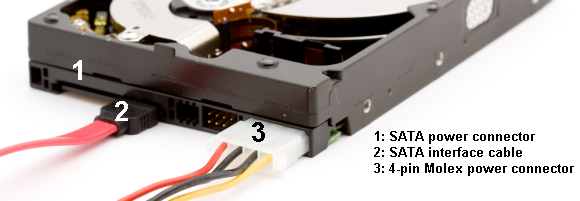
SATA-SSD saapuu ainoastaan SATA-virtaliittimellä ja tiedonsiirtokaapelilla, vastaavasti 1. ja 2. seuraavassa kuvassa:

4. Asennus
SATA-aseman asentaminen on helppo toimenpide. Seuraavassa videossa esitetään yksityiskohtaisesti työpöytätietokoneen asennusprosessi.
kannettavan tietokoneen aseman vaihtaminen on myös helppo prosessi. Koska on olemassa lukuisia laptop merkkiä ja malleja, ehdottaisin menossa YouTube ja etsivät ” drive asennus.”
5. Aseman määrittäminen
olemassa olevat asetukset saattavat tunnistaa uuden aseman, jos lisäät sen vain lisätallennusta varten. Jos asennat asemasi ja se ei tunnista sitä, kirjoita levyn hallinta Käynnistä-valikon hakupalkkiin. Valitse ensimmäinen vaihtoehto. Käytämme Levynhallintapaneelia uuden aseman herättämiseen eloon.
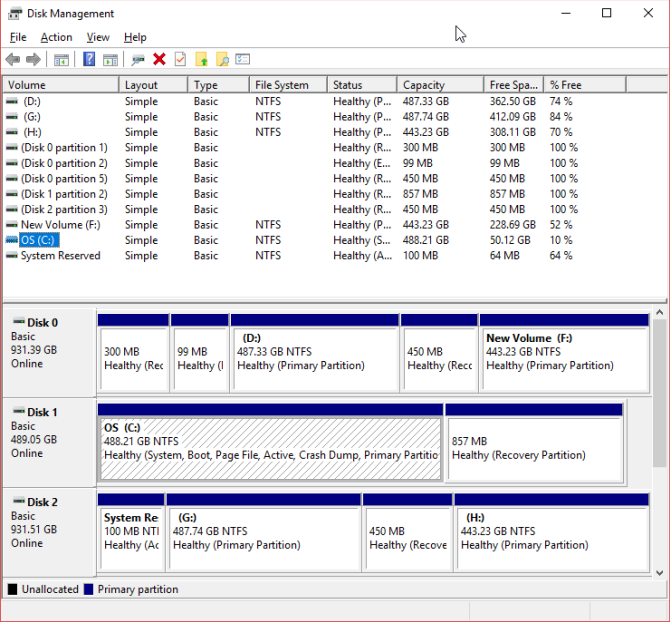
jakamattoman aseman tulee näkyä erillisellä rivillä. Jos se on täysin uusi asema, se näkyy tuntemattomana eikä Alustettuna. Alustamme aseman ennen käyttöä käyttämällä seuraavia vaiheita.
- Napsauta Aloittamatonta asemaa hiiren kakkospainikkeella ja valitse alustaa levy.
- valitse MBR (Master Boot Record) alle 2TB: n asemalle ja GPT (GUID Partition Table) yli 2TB: n asemalle.
- kun se on alustettu, Napsauta vasta kohdistamatonta tilaa hiiren kakkospainikkeella ja valitse uusi yksinkertainen äänenvoimakkuus.
- Valitse Äänenvoimakkuus. Jos käytät koko asemaa, jätä oletusvaraus. Jos suunnittelet useampaa kuin yhtä osiota, Jaa äänenvoimakkuus sopivaksi katsomallasi tavalla. Iske Seuraavaksi.
- Määritä aseman kirjain pudotusvalikosta olemassa olevia asemia ei luetella. Iske Seuraavaksi.
- valitse tiedostojärjestelmä. On suositeltavaa käyttää NTFS Windows 10. Lisää Äänenvoimakkuusetiketti ja varmista, että Pikamuoto on valitsematta. Iske Seuraavaksi.
- osuma maaliin.
Windows 10 luo nopeasti uuden osion ja muotoilee aseman käyttövalmiiksi. Jos mietit, miksi määritin pikamuoto-vaihtoehdon valitsematta jättämisen, tässä syy: nopea muoto ei tarkista aseman virheitä tai vaurioita. On parempi paljastaa virheitä tai vaurioita tässä vaiheessa, eikä silloin, kun yrität ladata tietoja tai asentaa käyttöjärjestelmän.
BIOSin määrittäminen
tietokoneen tai kannettavan tietokoneen BIOS: iin ei välttämättä tarvitse tehdä muutoksia. Jos tietokoneesi ei kuitenkaan havaitse uutta asemaa oletusarvoisesti, tietyt BIOS-asetukset vaativat säätämistä. Koska BIOS-vaihtoehtoja ei ole standardoitu, voin tarjota täällä vain epämääräisiä ohjeita.
käynnistääksesi BIOSin, sinun täytyy painaa laitteistokohtaista näppäintä ennen kuin tietokone käynnistyy Windowsiin. Avain on yleensä DEL, ESC tai F1, mutta se vaihtelee valmistajittain. Useimmat järjestelmät näyttävät kuitenkin oikean painikkeen käynnistysprosessin aikana, ennen kuin Windows alkaa ladata. Vaihtoehtoisesti, tutustu opas syöttämällä BIOS, mukaan lukien luettelo yleisesti käytetyt avaimet valmistajat.
kun olet BIOSissa, varo vaihtamasta tuntemattomia vaihtoehtoja. Saatat joutua vaihtaa mahdollisuus ”Automaattinen tunnistaa uusia laitteita,” tai erityisesti päälle käyttämättömät SATA-portti emolevyn. Tarkista huolellisesti, että jokainen kaapeli on hyvin sijoitettu porttiin kummassakin päässä ja että et ole vahingossa koputtanut muita kaapeleita prosessin aikana.
käyttövalmis
tässä vaiheessa uusi asema tulee asentaa kannettavaan tietokoneeseen tai pöytätietokoneeseen. Näiden vaiheiden on helppoa ja varmistaa (lähes) mikään ei voi väärin. Jos haluat oppia lisää järjestelmäsi laitteistosta, tutustu perusteelliseen oppaaseen tietokoneesi jokaiseen osaan.
kun olet valmis, älä heitä vanhaa asemaasi pois. On monia tapoja saada käyttö pois, että levy, vaikka se on kuollut.
suorittaessaan tohtorintutkintoa Tina alkoi kirjoittaa kuluttajateknologiasta vuonna 2006 eikä koskaan lopettanut. Nyt myös toimittaja ja SEO, voit löytää hänet Twitterissä tai vaellus lähellä polkua.
lisää Tina Sieberiltä